XMind怎么制作鱼骨图 XMind制作鱼骨图教程
大家知道XMind怎么制作鱼骨图吗?下文本站就带来了XMind制作鱼骨图的方法教程,希望对大家能够有所帮助,一起跟着本站来学习一下吧!
XMind怎么制作鱼骨图?XMind制作鱼骨图教程
第一步:首先点击打开XMind,可以在新建思维导图时就选择想要的鱼骨图形状进行操作,也可以将已经编辑完成的思维导图设置为鱼骨图形状,在界面右上方点击“格式”图标,如下图所示。
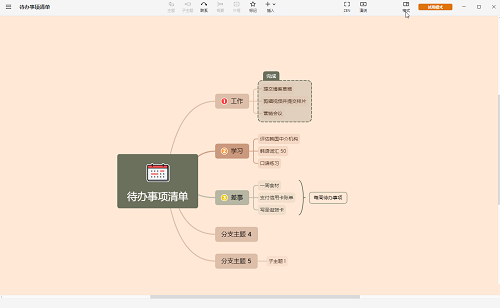
第二步:接着在打开的侧边栏点击上方的“样式”图标,然后点击展开“结构”,如下图所示。
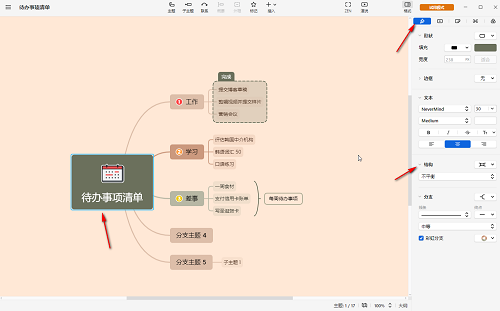
第三步:点击“结构”右侧的图标,然后在子选项中选择“鱼骨图”,如下图所示。
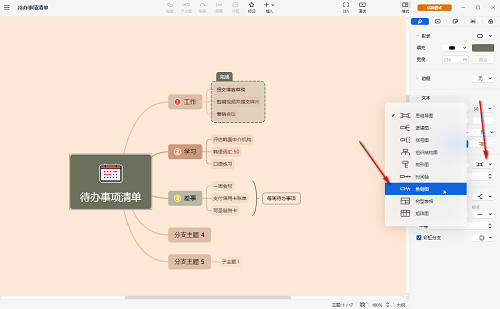
第四步:就可以看到成功将思维导图变成鱼骨图样式了,如下图所示。
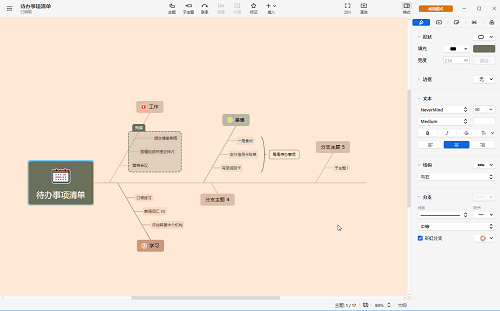
第五步:在“结构”下方还可以点击选择鱼骨图的方向,比如我们可以设置为向左,向右等方向效果,如下图所示。
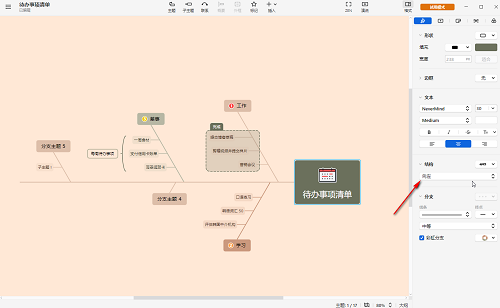
第六步:在“骨架”栏,我们也可以找到“鱼骨图”栏,选择应用想要的鱼骨图效果,如下图所示。
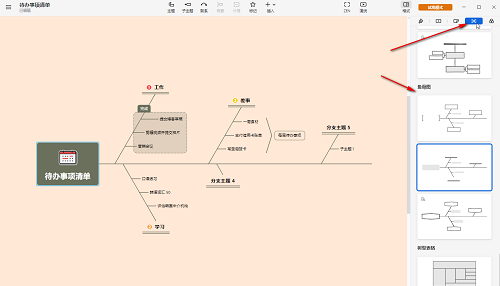
上面就是本站为大家带来的XMind怎么制作鱼骨图的全部内容,更多精彩教程尽在本站。
© 版权声明
文章版权归作者所有,未经允许请勿转载。
